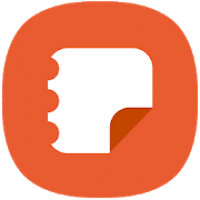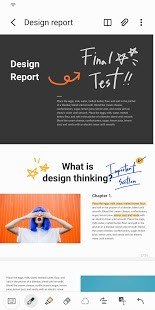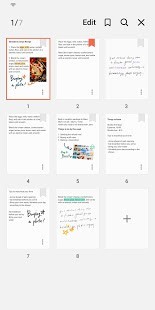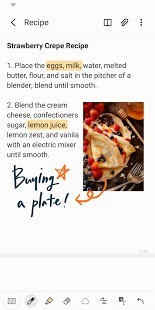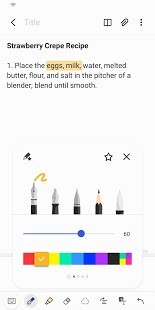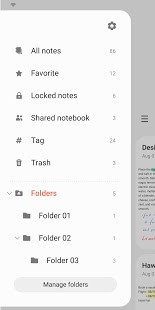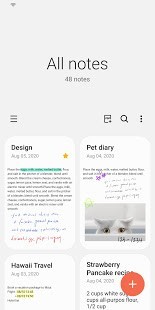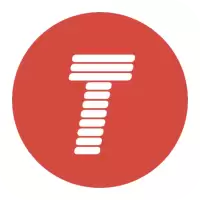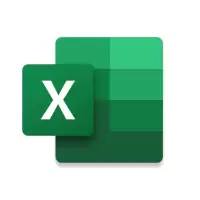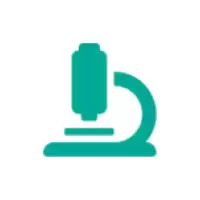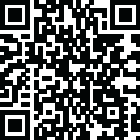
احدث اصدار
تاريخ التحديث
أغسطس 22, 2022
أغسطس 22, 2022
المطور
Samsung Electronics Co., Ltd.
Samsung Electronics Co., Ltd.
الأقسام
البيت والاسرة
البيت والاسرة
المنصات
الاندرويد
الاندرويد
حجم الملف
42M
42M
التحميلات
14
14
الرخصة
مجانا
مجانا
إبلاغ
الإبلاغ عن مشكلة
الإبلاغ عن مشكلة
المزيد عن Samsung Notes ملاحظات سامسونجlication
With Samsung Notes ملاحظات سامسونج
يمكنك إنشاء ملاحظات تحتوي على نصوص وصور بها حواشي وتسجيلات صوتية وموسيقى. علاوة على ذلك ، يمكنك مشاركة ملاحظاتك بسهولة على SNS.
يمكن أيضًا استيراد أي مذكرات تم إنشاؤها مسبقًا من S Note و Memo إلى Samsung Notes.
توفر Samsung Notes أنواعًا مختلفة من الفرشاة وخلاطات الألوان ، بحيث يمكنك رسم لوحات رائعة مثل الرسامين المحترفين.
يمكنك أيضًا مشاركة لوحاتك في PEN.UP على الفور.
Samsung Notes عبارة عن مركز لجميع الملاحظات والرسومات والرسومات المكتوبة بخط اليد.
إنشاء ملاحظات
انقر فوق رمز + في الجزء السفلي من الشاشة الرئيسية لتطبيق Samsung Notes لإنشاء ملاحظات.
قفل الملاحظات
1. اضغط على زر المزيد من الخيارات على الشاشة الرئيسية لبرنامج Samsung Notes ، وحدد الإعدادات ،
ثم حدد قفل الملاحظات لإنشاء كلمة مرور.
2- قم بإنشاء كلمة مرور ، ثم انقر فوق الملاحظة التي تريد قفلها.
3.اضغط على زر المزيد من الخيارات أثناء عرض ملاحظة ، ثم حدد قفل.
إضافة نص
اضغط على أيقونة لوحة المفاتيح أعلى الشاشة لإدخال نص باستخدام لوحة المفاتيح.
استخدم شريط أدوات النص المنسق لتحرير نمط النص.
إضافة الكتابة اليدوية
انقر فوق رمز الكتابة اليدوية في الجزء العلوي من الشاشة لإضافة خط اليد.
يمكن التعرف على النص المكتوب بخط اليد. يمكنك أيضًا استخدام الكتابة اليدوية للبحث عن الكلمات الأساسية في الملاحظات.
إضافة رسومات
اضغط على أيقونة الرسم في الجزء العلوي من الشاشة لإنشاء رسومات.
إضافة صورة وتسجيلات صوتية
اضغط على أيقونة الصورة في الجزء العلوي من الشاشة لإدراج الصور.
اضغط على أيقونة التسجيل الصوتي أعلى الشاشة لإدراج التسجيلات الصوتية.
استخدام إعدادات القلم
اختر من بين أنواع وأحجام وألوان مختلفة للقلم.
مسح الكتابة اليدوية
اضغط على أيقونة الممحاة في الجزء السفلي من الشاشة ، ثم اضغط أو اسحب إصبعك على خط اليد الذي تريد مسحه.
استخدام وضع التحديد
انقر فوق رمز التحديد في أسفل الشاشة ، ثم حدد منطقة الكتابة اليدوية.
يمكنك بعد ذلك تحريك المنطقة المحددة وتعديل حجمها والمزيد.
استخدام إعدادات الفرشاة
اختر من بين أنواع وألوان الفرشاة المختلفة.
انقر فوق الفرشاة المحددة لعرض إعدادات الفرشاة مرة أخرى وتغيير المزيد من الإعدادات مثل الحجم والتعتيم.
اضغط على أيقونة اللون ، ثم حدد اللون الذي تريد الرسم به.
باستخدام Smart Switch.
استخدم Smart Switch لاستيراد بيانات S Note و Memo من الأجهزة الأخرى.
باستخدام حساب Samsung.
1.اضغط على زر المزيد من الخيارات أثناء التواجد على الشاشة الرئيسية لبرنامج Samsung Notes ، حدد الإعدادات ، ثم حدد استيراد البيانات.
2- حدد S Note أو Memo data المحفوظة باستخدام حساب Samsung الخاص بك ، ثم انقر فوق الزر تم.
مزامنة الملاحظات عبر Samsung Cloud
1. اضغط على زر المزيد من الخيارات أثناء التواجد على الشاشة الرئيسية لبرنامج Samsung Notes ، حدد الإعدادات ،
ثم حدد المزامنة مع Samsung Cloud.
2- قم بالتسجيل أو تسجيل الدخول إلى Samsung Cloud باستخدام حساب Samsung الخاص بك.
ستتم مزامنة بيانات Samsung Notes تلقائيًا.
إنشاء ملاحظات أثناء إيقاف تشغيل الشاشة
افصل قلم S Pen أثناء إيقاف تشغيل الشاشة لإنشاء مذكرات على الشاشة مغلقة.
الكلمة الرئيسية: SDOC ، ملاحظة ، مذكرة
------------------------------------------- ---------------------------
إشعار: بخصوص امتياز الوصول إلى التطبيق
الأذونات التالية مطلوبة لخدمة التطبيق.
بالنسبة للأذونات الاختيارية ، يتم تشغيل الوظيفة الافتراضية للخدمة ، ولكن لا يُسمح بها.
الأذونات المطلوبة
• التخزين: يُستخدم لحفظ ملفات الملاحظات أو تحميلها
أذونات اختيارية
• الهاتف: يُستخدم للتحقق من معلومات التعريف الفريدة للجهاز لتوفير تحديث التطبيق
• الميكروفون: يُستخدم لتسجيل الصوت ليتم إدراجه في الملاحظة
• الكاميرا: يُستخدم لالتقاط الصور ليتم إدراجها في الملاحظة
• جهات الاتصال: تستخدم لقراءة معلومات الحساب للمزامنة مع حسابك
يمكن أيضًا استيراد أي مذكرات تم إنشاؤها مسبقًا من S Note و Memo إلى Samsung Notes.
توفر Samsung Notes أنواعًا مختلفة من الفرشاة وخلاطات الألوان ، بحيث يمكنك رسم لوحات رائعة مثل الرسامين المحترفين.
يمكنك أيضًا مشاركة لوحاتك في PEN.UP على الفور.
Samsung Notes عبارة عن مركز لجميع الملاحظات والرسومات والرسومات المكتوبة بخط اليد.
إنشاء ملاحظات
انقر فوق رمز + في الجزء السفلي من الشاشة الرئيسية لتطبيق Samsung Notes لإنشاء ملاحظات.
قفل الملاحظات
1. اضغط على زر المزيد من الخيارات على الشاشة الرئيسية لبرنامج Samsung Notes ، وحدد الإعدادات ،
ثم حدد قفل الملاحظات لإنشاء كلمة مرور.
2- قم بإنشاء كلمة مرور ، ثم انقر فوق الملاحظة التي تريد قفلها.
3.اضغط على زر المزيد من الخيارات أثناء عرض ملاحظة ، ثم حدد قفل.
إضافة نص
اضغط على أيقونة لوحة المفاتيح أعلى الشاشة لإدخال نص باستخدام لوحة المفاتيح.
استخدم شريط أدوات النص المنسق لتحرير نمط النص.
إضافة الكتابة اليدوية
انقر فوق رمز الكتابة اليدوية في الجزء العلوي من الشاشة لإضافة خط اليد.
يمكن التعرف على النص المكتوب بخط اليد. يمكنك أيضًا استخدام الكتابة اليدوية للبحث عن الكلمات الأساسية في الملاحظات.
إضافة رسومات
اضغط على أيقونة الرسم في الجزء العلوي من الشاشة لإنشاء رسومات.
إضافة صورة وتسجيلات صوتية
اضغط على أيقونة الصورة في الجزء العلوي من الشاشة لإدراج الصور.
اضغط على أيقونة التسجيل الصوتي أعلى الشاشة لإدراج التسجيلات الصوتية.
استخدام إعدادات القلم
اختر من بين أنواع وأحجام وألوان مختلفة للقلم.
مسح الكتابة اليدوية
اضغط على أيقونة الممحاة في الجزء السفلي من الشاشة ، ثم اضغط أو اسحب إصبعك على خط اليد الذي تريد مسحه.
استخدام وضع التحديد
انقر فوق رمز التحديد في أسفل الشاشة ، ثم حدد منطقة الكتابة اليدوية.
يمكنك بعد ذلك تحريك المنطقة المحددة وتعديل حجمها والمزيد.
استخدام إعدادات الفرشاة
اختر من بين أنواع وألوان الفرشاة المختلفة.
انقر فوق الفرشاة المحددة لعرض إعدادات الفرشاة مرة أخرى وتغيير المزيد من الإعدادات مثل الحجم والتعتيم.
اضغط على أيقونة اللون ، ثم حدد اللون الذي تريد الرسم به.
باستخدام Smart Switch.
استخدم Smart Switch لاستيراد بيانات S Note و Memo من الأجهزة الأخرى.
باستخدام حساب Samsung.
1.اضغط على زر المزيد من الخيارات أثناء التواجد على الشاشة الرئيسية لبرنامج Samsung Notes ، حدد الإعدادات ، ثم حدد استيراد البيانات.
2- حدد S Note أو Memo data المحفوظة باستخدام حساب Samsung الخاص بك ، ثم انقر فوق الزر تم.
مزامنة الملاحظات عبر Samsung Cloud
1. اضغط على زر المزيد من الخيارات أثناء التواجد على الشاشة الرئيسية لبرنامج Samsung Notes ، حدد الإعدادات ،
ثم حدد المزامنة مع Samsung Cloud.
2- قم بالتسجيل أو تسجيل الدخول إلى Samsung Cloud باستخدام حساب Samsung الخاص بك.
ستتم مزامنة بيانات Samsung Notes تلقائيًا.
إنشاء ملاحظات أثناء إيقاف تشغيل الشاشة
افصل قلم S Pen أثناء إيقاف تشغيل الشاشة لإنشاء مذكرات على الشاشة مغلقة.
الكلمة الرئيسية: SDOC ، ملاحظة ، مذكرة
------------------------------------------- ---------------------------
إشعار: بخصوص امتياز الوصول إلى التطبيق
الأذونات التالية مطلوبة لخدمة التطبيق.
بالنسبة للأذونات الاختيارية ، يتم تشغيل الوظيفة الافتراضية للخدمة ، ولكن لا يُسمح بها.
الأذونات المطلوبة
• التخزين: يُستخدم لحفظ ملفات الملاحظات أو تحميلها
أذونات اختيارية
• الهاتف: يُستخدم للتحقق من معلومات التعريف الفريدة للجهاز لتوفير تحديث التطبيق
• الميكروفون: يُستخدم لتسجيل الصوت ليتم إدراجه في الملاحظة
• الكاميرا: يُستخدم لالتقاط الصور ليتم إدراجها في الملاحظة
• جهات الاتصال: تستخدم لقراءة معلومات الحساب للمزامنة مع حسابك
قيم التطبيق
أضف تعليقًا اومراجعة
مراجعات المستخدم
مرتكز على
لم تتم إضافة أي تعليقات حتى الآن.
لن تتم الموافقة على نشر التعليقات إذا كانت رسائل غير مرغوب فيها أو مسيئة أو خارج الموضوع أو تستخدم لغة بذيئة أو تحتوي على هجوم شخصي أو تروج للكراهية من أي نوع.
عرض الكل »










التطبيقات الشائعة

فضفض - شات و دردشه مع مجهول 5Wefaaq - Anonymous Chat & Communication

كاشف الارقام الدوليه فون بوك 5PhoneBook Tm

أنا مسجل - تسجيل الفيديو 5Ideas inc.

تحميل تطبيق My Daily Cash 3MyDailyCash

ملصقات واتس اب حب متحركة 2021 WaStickerApps APK 5AlexPro Inc
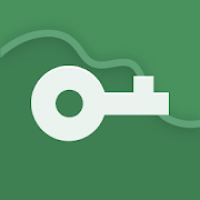
VPN Master برنامج ماستر فك الحظر 5LEMON CLOVE PTE. LIMITED

Metal for Facebook ميتا تحميل تطبيق 5Nam Nghiem

Tikio - زيادة متابعين تيك توك حقيقيين 5x2b1

المعلم الالكتروني 5msz

تحميل تطبيق عالم الدراما مسلسلات و افلام 5Unlimited.Pro
عرض الكل »










تطبيقات مختارة

تحميل واتساب بلس الازرق 2023 5ابو صالح

نمبربوك كاشف الارقام السعودية 5Rami KH Developer

تحميل تطبيق سجل الحساباتGlopal Apps
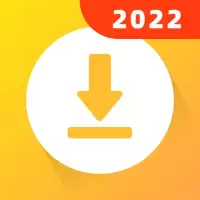
برنامج تنزيل فيديوهات 5AhaSave Video Downloader

Audiomack: تنزيل الموسيقىAudiomack Music Apps
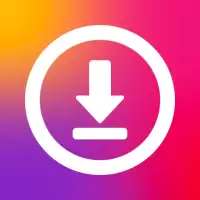
تحميل مقاطع انستقرام و فيدي 5ETM Video Downloader

تنزيل الفيديو من حالة واتسابShree Ganesha Labs

تنزيل الفيديوSimple Design Ltd.
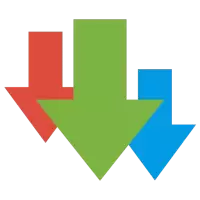
Advanced Download Manager 5AdvancedApp

ONE كاش: الوكيل نقطة الدفع 5ONECASHYE